I denne opplæringen vil du bli introdusert for sømløs integrasjon av ZBrush med den eksterne rendereren Keyshot. Keyshot er kjent for sin overlegne bildekvalitet, spesielt for materialer som metall og glass. "ZBrush to Keyshot Bridge" lar deg raskt og effektivt rendre ZBrush-modellene dine i Keyshot uten å måtte opprette kompliserte UV-mapper. Dette sparer deg tid og innsats samtidig som du oppnår høykvalitets rendre-resultater.
Viktige erkjennelser
- Keyshot er en kraftig ekstern renderer som er ideell for å jobbe med ZBrush.
- "ZBrush to Keyshot Bridge" muliggjør sømløs overføring av modellene dine.
- Keyshot tilbyr et bredt utvalg av materialer og rendreringsfunksjoner som betydelig forbedrer bildekvaliteten.
- Du kan foreta justeringer i ZBrush mens endringene oppdateres live i Keyshot.
Trinnvis veiledning
1. Last ned Keyshot og broen
Først må du laste ned Keyshot og ZBrush Bridge. Broen er tilgjengelig for 349$, mens det også finnes en Pro-alternativ for 549$. Det er også en tidsbegrenset demoversjon av broen.
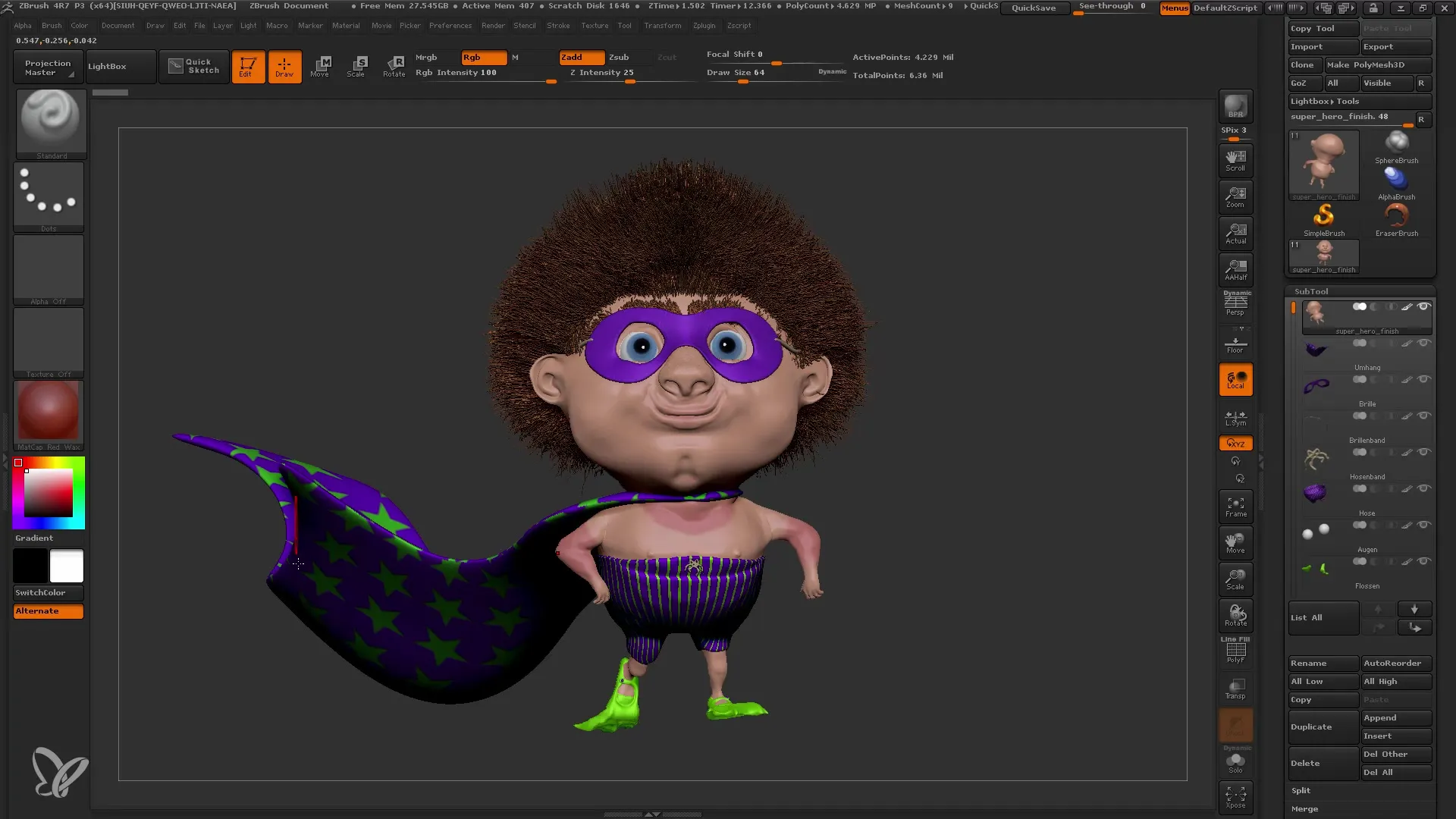
2. Forbered modellen i ZBrush
Start ZBrush og last inn modellen din. Forsikre deg om at du allerede har lagt til ønsket Polypaint-informasjon og overflatestøy. Disse informasjonene forblir bevart ved overføringen til Keyshot.
3. Bruk broen
For å overføre modellen til Keyshot, velg "External Renderer". Klikk på "BPR" -knappen (Best Preview Render). Dette åpner Keyshot og modellen din inkludert all informasjon blir overført.
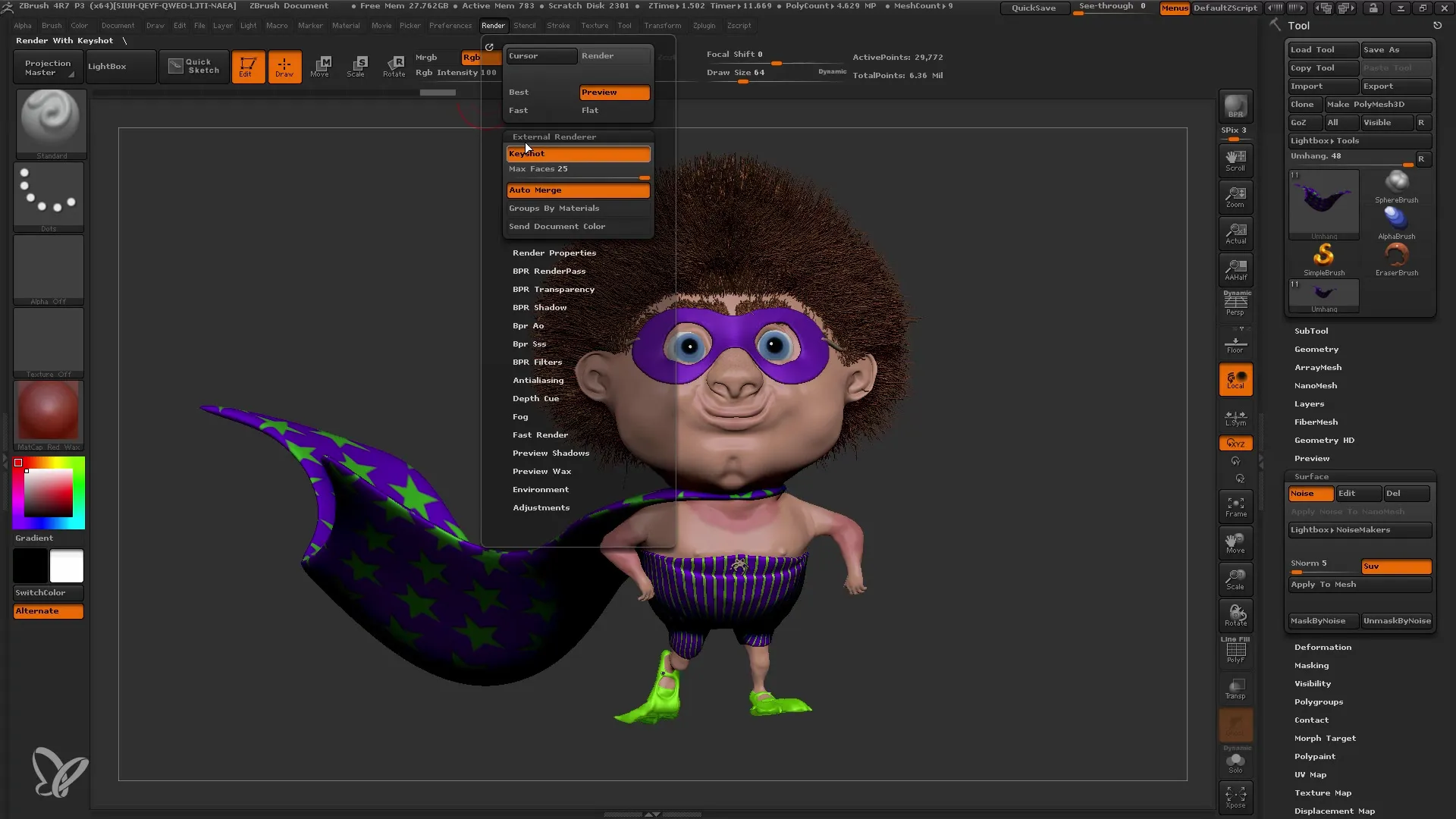
4. Navigering i Keyshot
Når modellen din er lastet inn i Keyshot, kan du navigere gjennom scenen. Du kan endre visningen ved å holde venstre museknapp nede eller bruke musehjulet til å zoome inn eller ut.
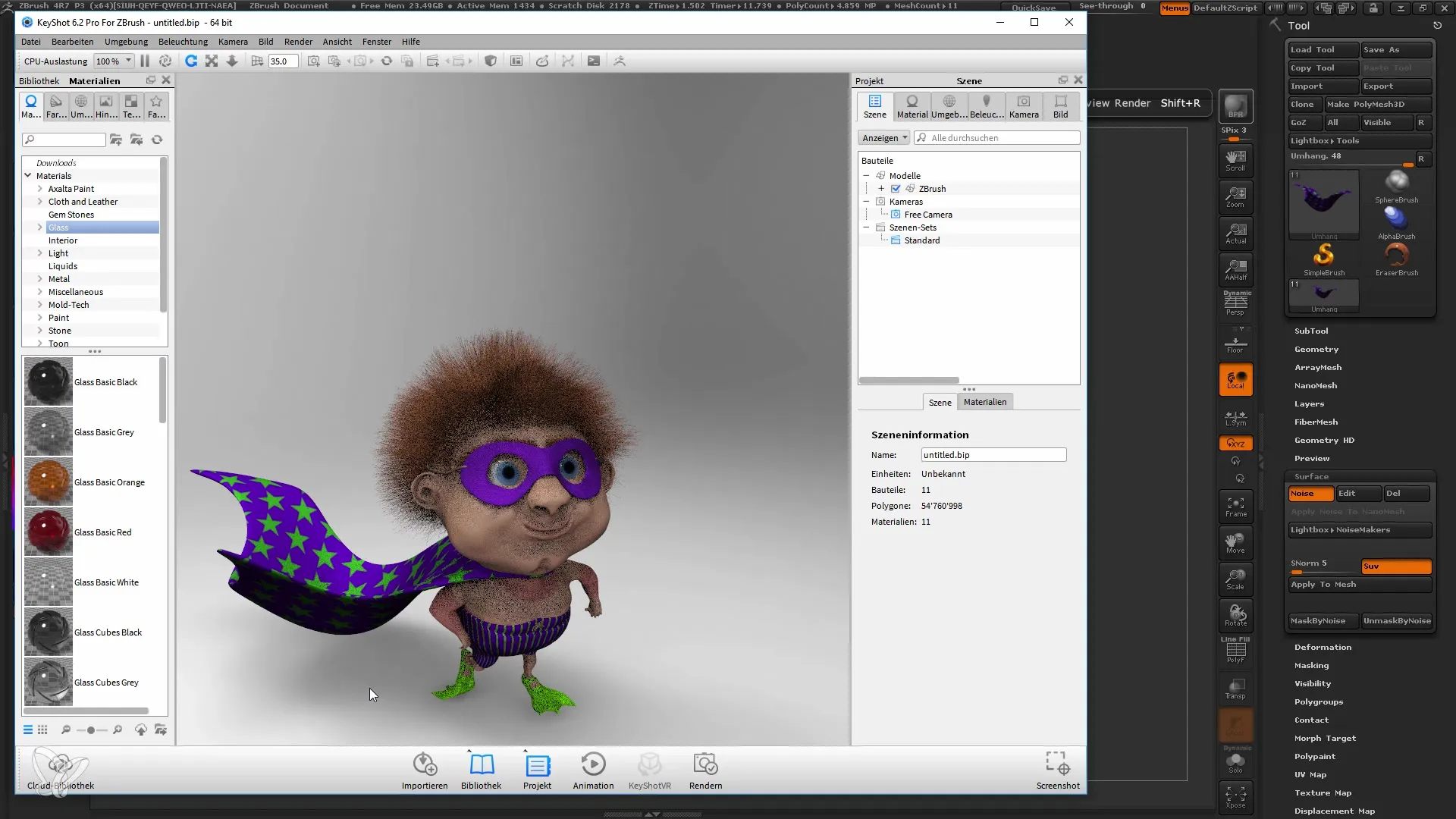
5. Gjør justeringer i ZBrush
Hvis du ønsker å gjøre justeringer på modellen din, kan du gå tilbake til ZBrush-grensesnittet. Du kan for eksempel tilpasse Color Blend-alternativet. Endringene dine oppdateres automatisk i Keyshot.
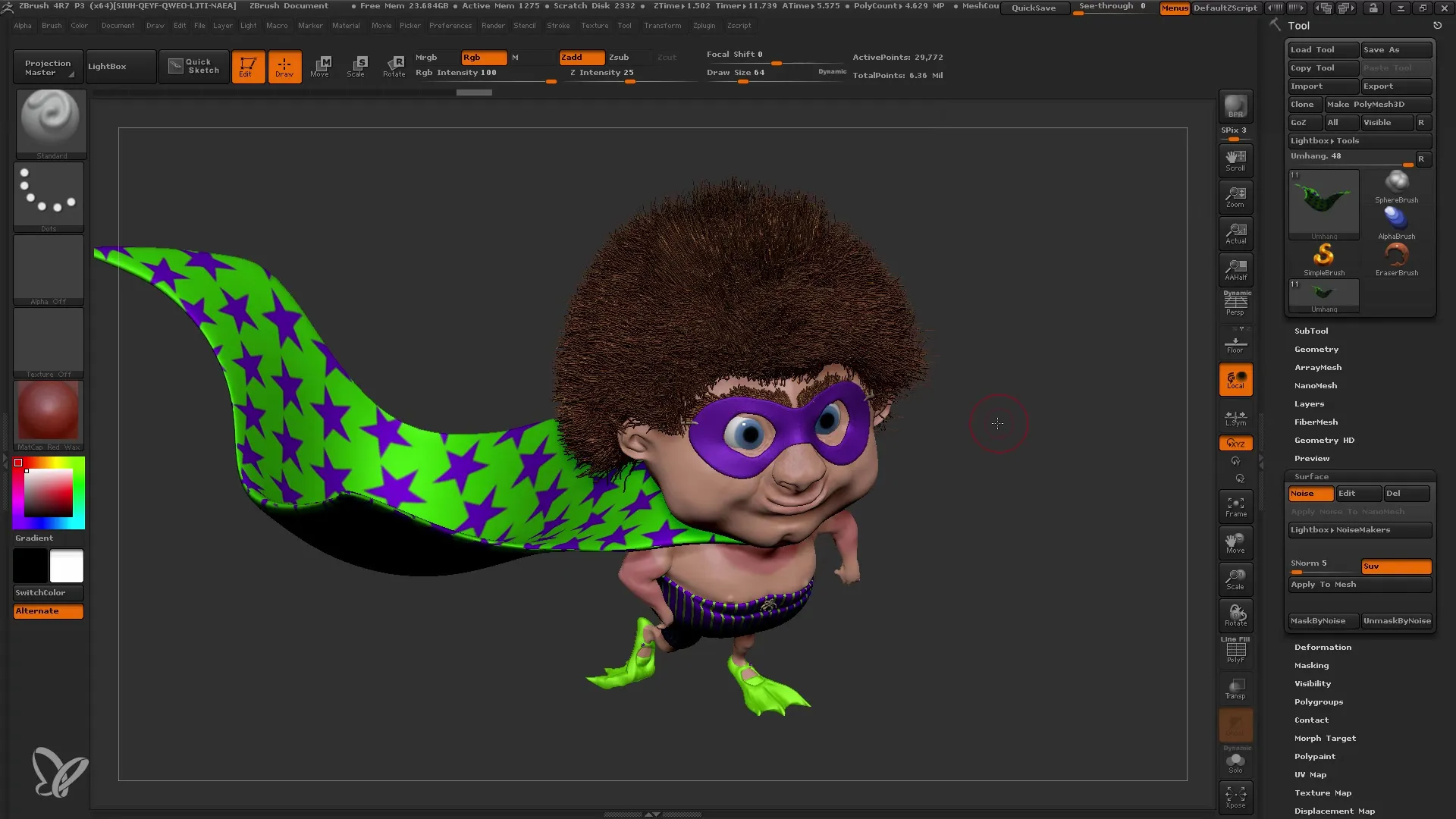
6. Velg materialer
I Keyshot har du tilgang til et stort utvalg av høykvalitets materialer. Disse materialene er mer realistiske enn standardmaterialene i ZBrush. Velg materialer som passer best til modellen din.
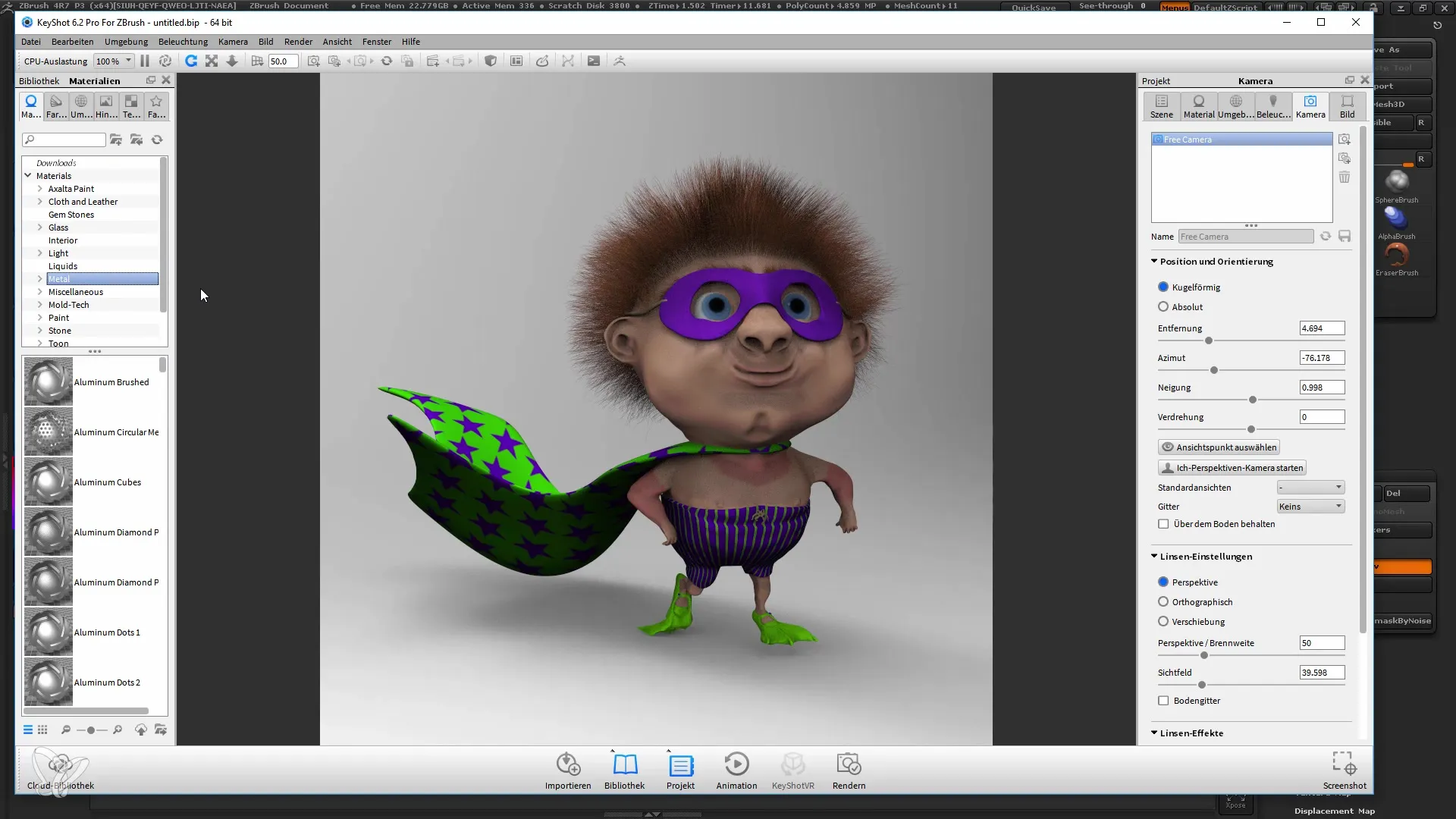
7. Bruk materialer
For å bruke materialer, dra enkelt det ønskede materialet til modellen din eller den spesifikke Subtool-instansen. Dette fungerer veldig raskt og lar deg enkelt manipulere modellene dine.
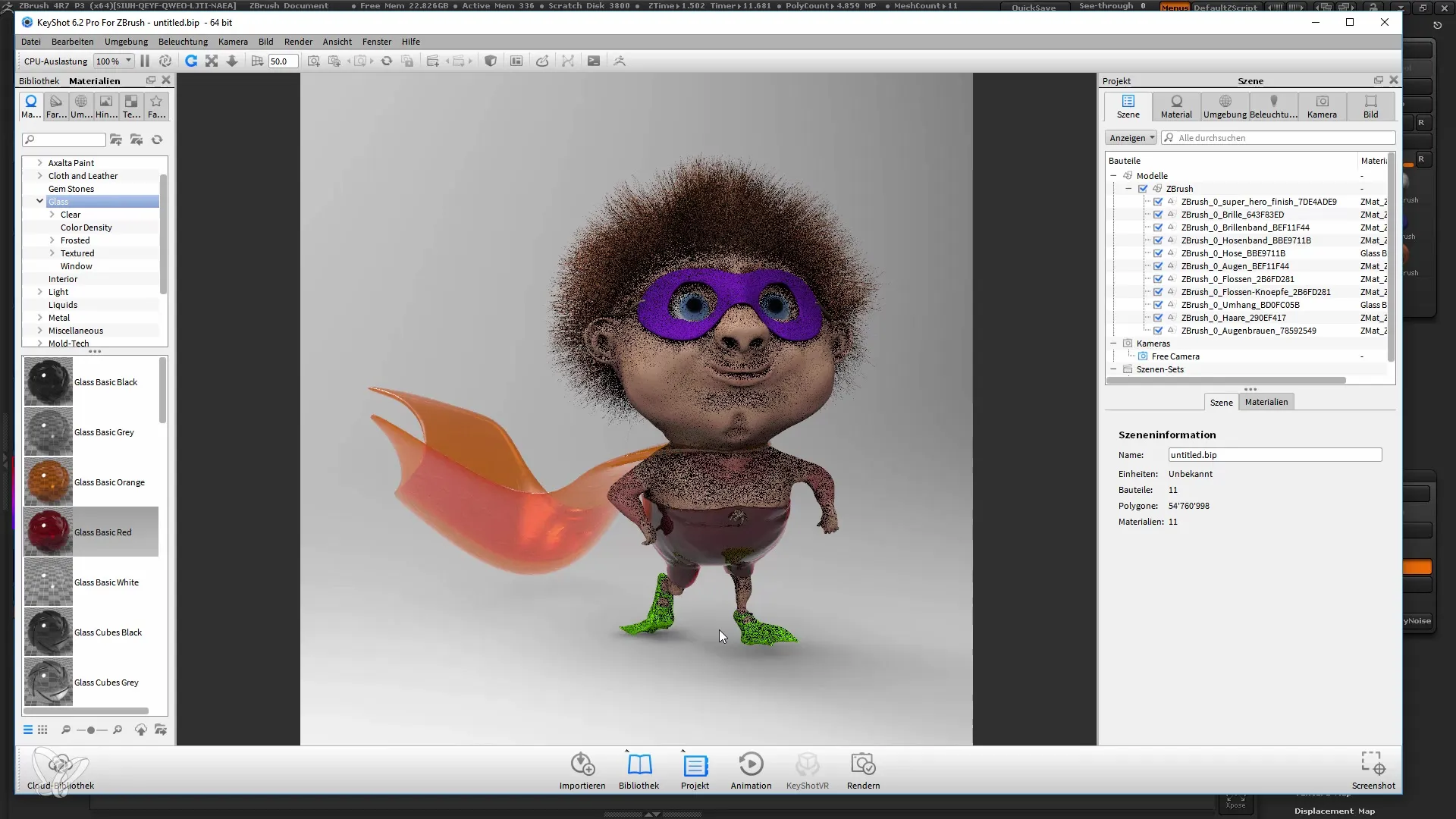
8. Lyssetting og HDRI-innstillinger
I Keyshot styres belysningen av HDRI-bilder. Du kan prøve forskjellige HDRI-maler for å optimalisere lyssettingen. Dra HDRI-malen inn i scenen og se endringene i belysningen av modellen din.
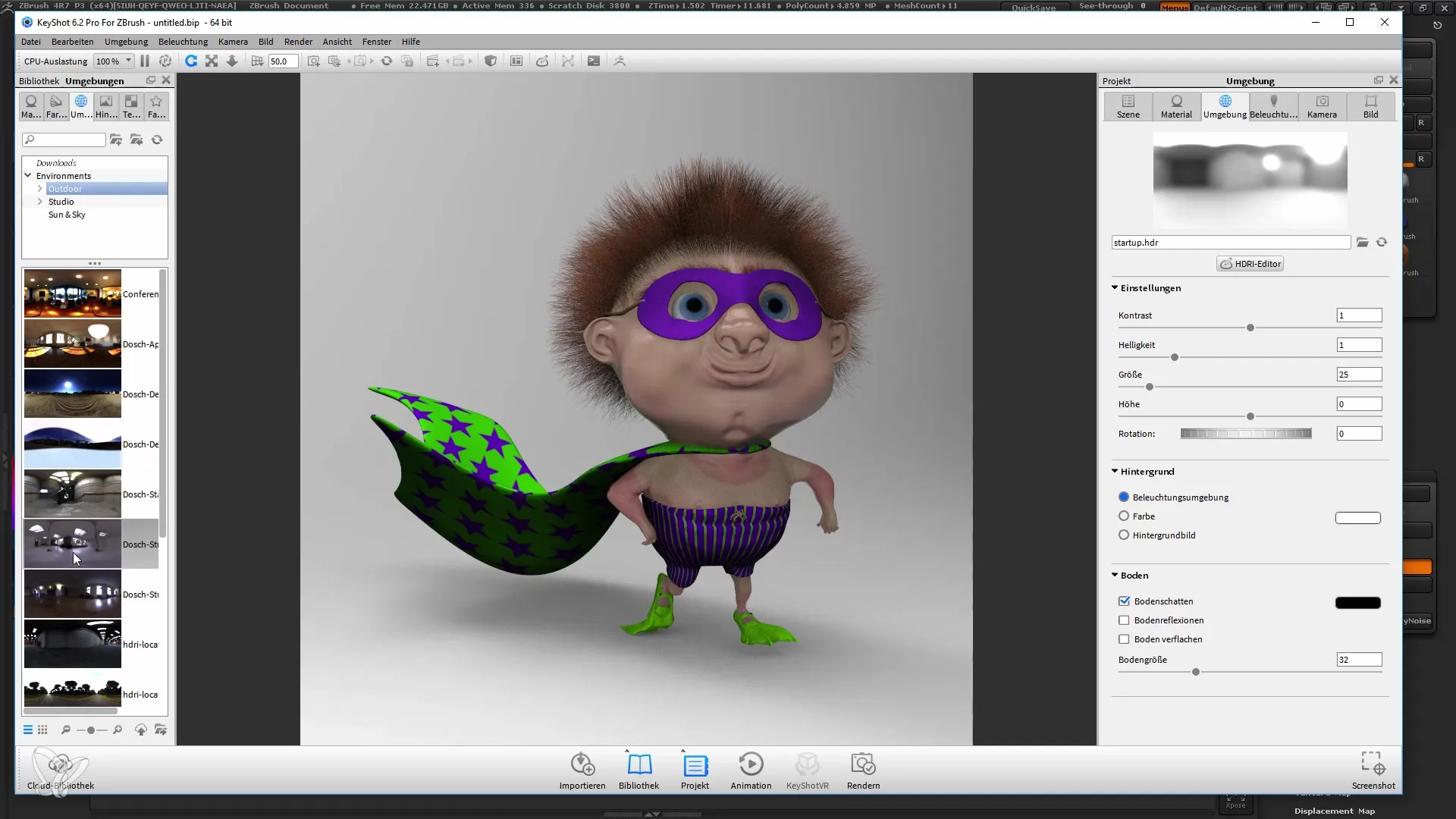
9. Tilpass rendreringsinnstillinger
Før du rendrer bildet ditt, kan du tilpasse oppløsningen og utdataformatene. Sørg for å velge riktige innstillinger for bildet ditt.
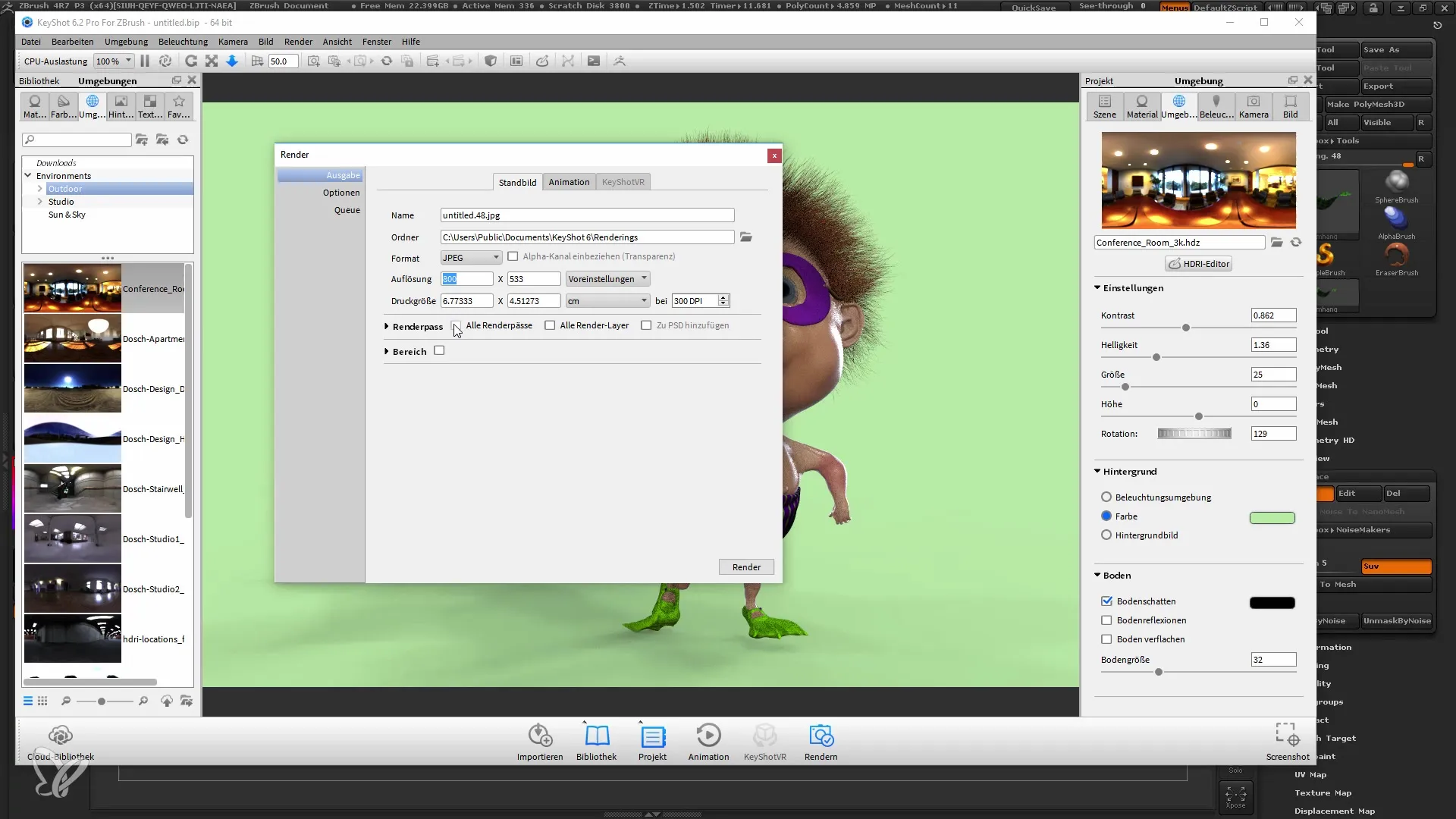
10. Rendre bildet
Hvis du er fornøyd med alle innstillingene, klikk på "Rendre". Du kan lagre bildet som PSD for å jobbe videre med lag senere, eller som JPG hvis du vil bruke det umiddelbart.
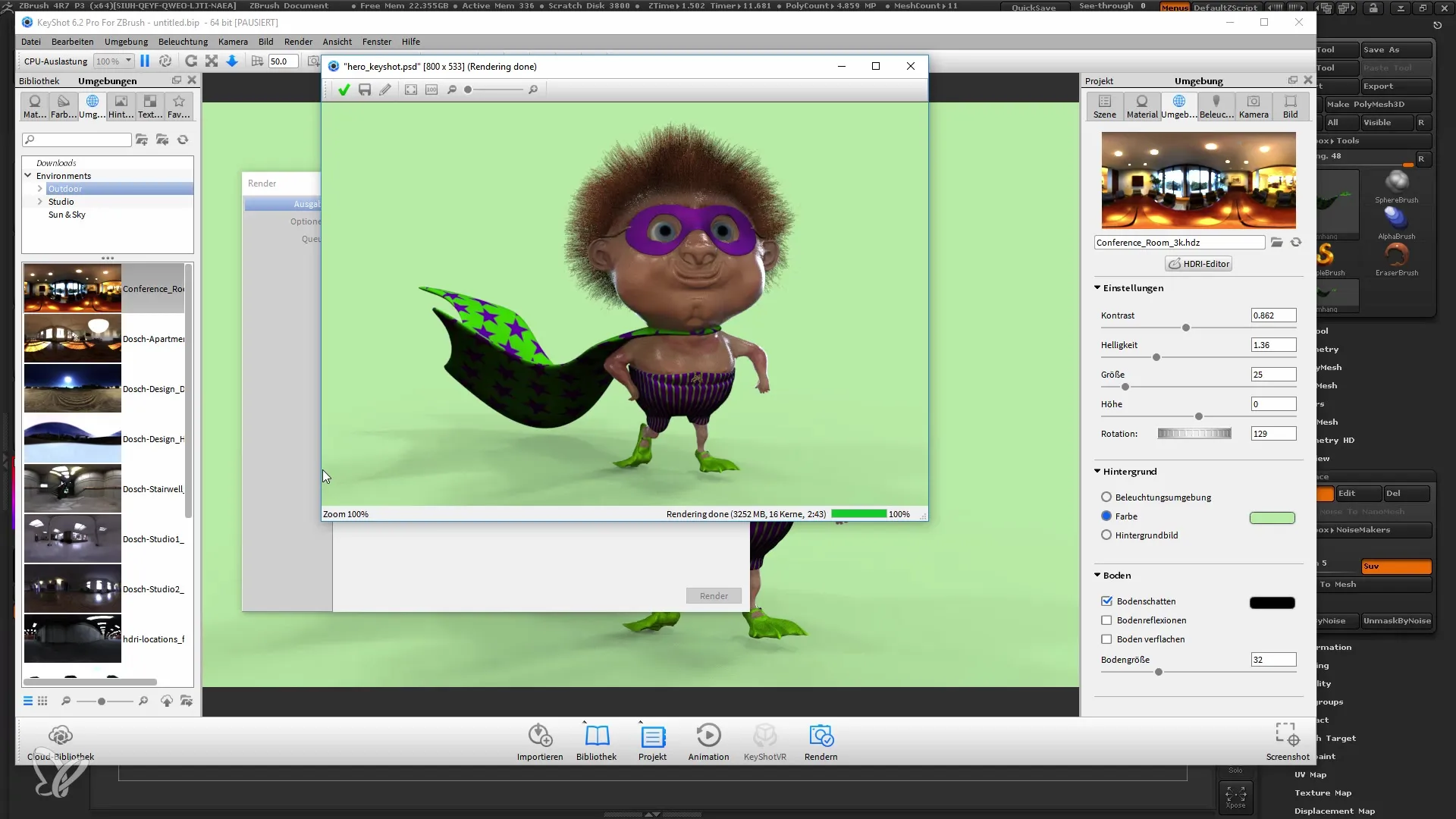
Sammendrag
Renderingen i Keyshot tilbyr deg mange muligheter til å forbedre bildekvaliteten på ZBrush-modellene dine. Ved enkel integrering av "ZBrush to Keyshot Bridge" sparer du tid og oppnår imponerende resultater. Du kan redigere modellen din i ZBrush og se endringene live i Keyshot. Mulighetene for materialejustering og lyssetting gir deg stor kreativ frihet.
Ofte stilte spørsmål
Hvordan kan jeg laste ned keyshot?Du kan laste ned Keyshot fra den offisielle nettsiden. Det finnes både en kjøpe- og en demoversjon.
Trenger jeg UV-Maps for å rendere i Keyshot?Nei, "ZBrush to Keyshot Bridge" lar deg jobbe uten UV-Maps.
Kan jeg redigere modeller i Keyshot?Ja, du kan redigere modellene dine i ZBrush, og endringer vil bli oppdatert automatisk i Keyshot.
Hvordan lagrer jeg det renderte bildet mitt?I renderingsmodus kan du velge forskjellige formater som PSD eller JPG og lagre bildet direkte.


